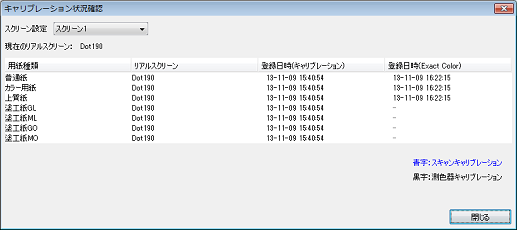Color Centroでコントローラーキャリブレーションを実行する
Color Centroを起動して、測色器 i1Proを使ってキャリブレーションを実行します。
コンピューターに測色器を接続します。
例:ここでは、i1Proを接続します。
前もって測色器のデバイスドライバーをご使用のコンピューターにインストールしてください。詳しくは、測色器のマニュアルをごらんください。
Color Centroを起動して、本機にログインします(Color Centroを起動するを参照)。
Color Centroのランチャー画面が表示されます。
ランチャー画面で[キャリブレーション]をクリックします。

[キャリブレーションマネージャー]画面が表示されます。
[キャリブレーション実施]欄に、使用する測色器が表示されていることを確認します。
正しい測色器が表示されていないときは、メニューバーの[設定]から[測色器]で、使用する測色器を選択します。
例:ここでは、[測色器: i1Pro]と表示されていることを確認してください。
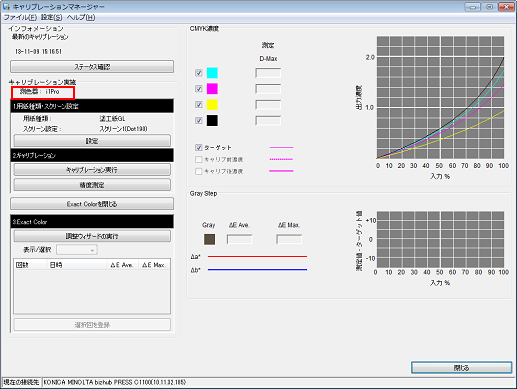
[1用紙種類・スクリーン設定]欄の[設定]をクリックします。
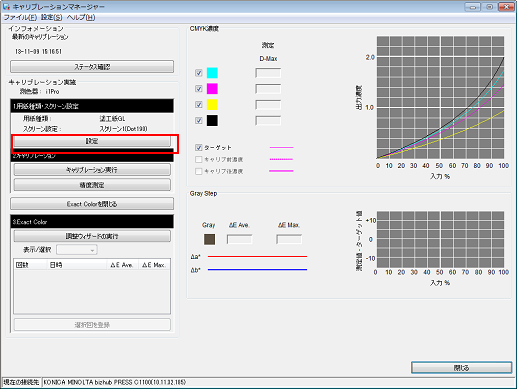
[用紙種類・スクリーン設定]画面で、[用紙種類]と[スクリーン設定]を設定して[OK]をクリックします。
例:ここでは、[用紙種類]は[塗工紙GL]、[スクリーン設定]はデフォルトの[スクリーン1]に設定します。
項目
設定
[用紙種類]
[塗工紙GL]
[スクリーン設定]
[スクリーン1]
デフォルトの[スクリーン1]のままで、変更する必要はありません。
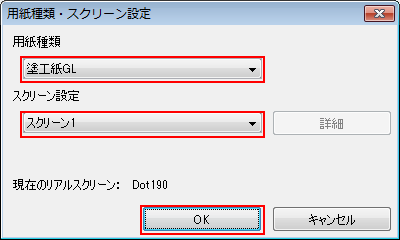
[キャリブレーション実行]をクリックします。
本体の設定によっては、[キャリブレーション実行]は表示されません。その場合は、本体タッチパネルの[機械状態]画面で[調整] - [出力紙濃度調整] - [基本設定] - [出力紙濃度調整の使用]を[しない]に設定してください。
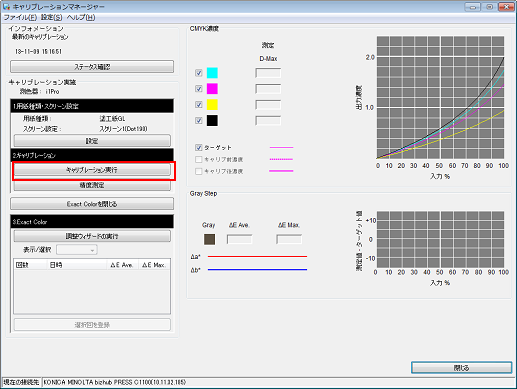
[キャリブレーション実行]画面が表示されます。
[印刷]をクリックします。
測色器で測定するためのカラーチャートを印刷します。
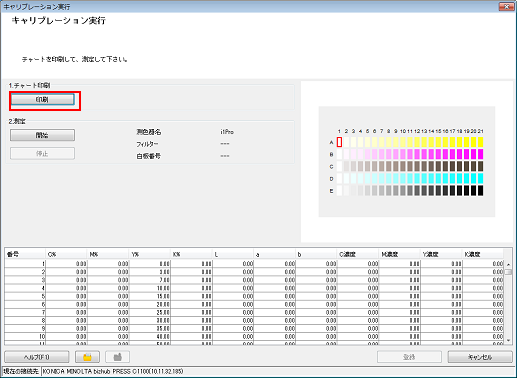
[チャート印刷]画面が表示されます。
[チャート印刷]画面で、[部数]と[給紙トレイ]を設定します。設定後、[印刷]をクリックします。
例:
項目
設定
[部数]
1
[給紙トレイ]
トレイ1

チャートが印刷されます。チャートには、印刷日時、出力部数、および通し番号が印字されます。
測色器をコンピューターに接続して、[キャリブレーション実行]画面で[開始]をクリックします。
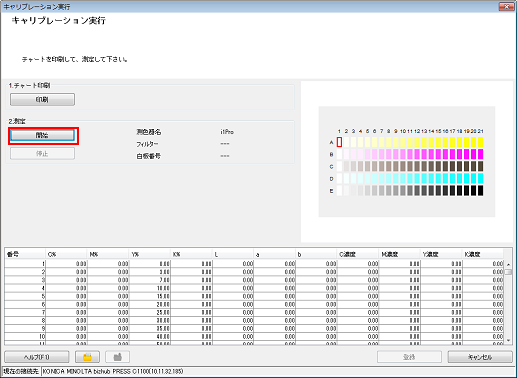
キャリブレーションが開始されます。
次のメッセージが表示されたら、測色器をキャリブレーションドックに水平に置いて、[OK]をクリックします。
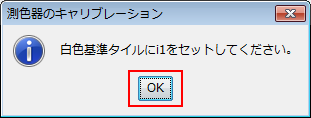
チャートを印字した用紙と同じ種類の白紙を10枚重ね、その上に印字したチャートを重ねます。
テーブルの色の影響などを排除するため、測定するチャートの下にはチャートと同じ用紙を10枚ほど敷いてください。
次のメッセージが表示されたら、[OK]をクリックします。
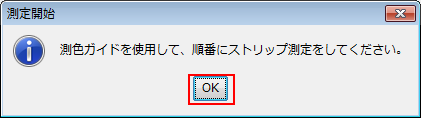
測色ガイド板をチャートと水平に置きます。測色器のボタンを押し続けて「ピッ」と鳴ったら、ボタンを押したまま左上のパッチから右方向にスライドさせて測定します。
すべてのパッチ行を同じようにスライドさせて測定します。
チャート測定が終了したら、[キャリブレーション実行]画面の[登録]をクリックします。
チャートの測定が完了すると、[キャリブレーション実行]画面の下部に測定結果が表示されます。
測定結果を確認し、問題がなければキャリブレーションテーブルを登録します。
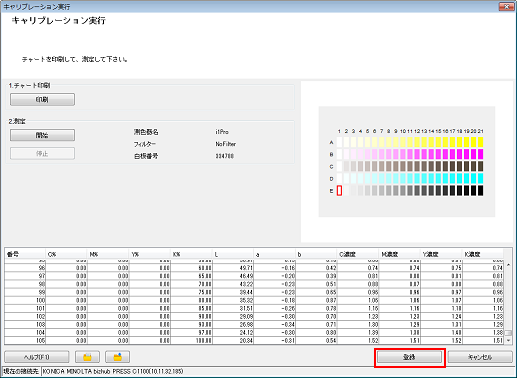
測定したキャリブレーションデータをイメージコントローラーに登録することで、印刷に適用できます。
[情報]画面で[OK]をクリックします。
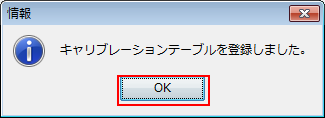
キャリブレーションテーブルがイメージコントローラーに登録されます。
[キャリブレーションマネージャー]画面で、グラフ表示などを確認します。確認後、[ステータス確認]をクリックします。
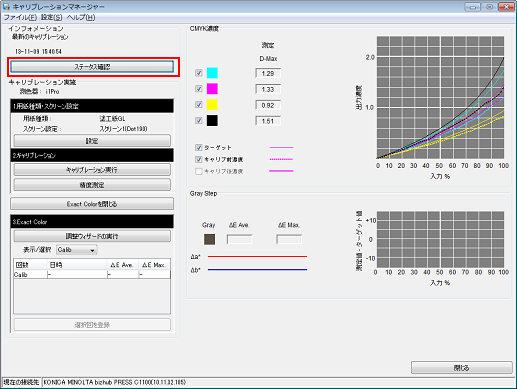
[キャリブレーション状況確認]画面で、登録された用紙種類・登録日時などを確認します。